Cómo crear un proceso de Gestión del Conocimiento (creación y actualización de artículos)
Con InvGate Service Management, puedes crear flujos de trabajo para manejar tanto la creación de nuevos artículos como la actualización de artículos existentes. Así, tu base de conocimiento se mantiene precisa, consistente y fácil de administrar, con un proceso claro para todos los involucrados.
#1. Configura el proceso de artículos de conocimiento
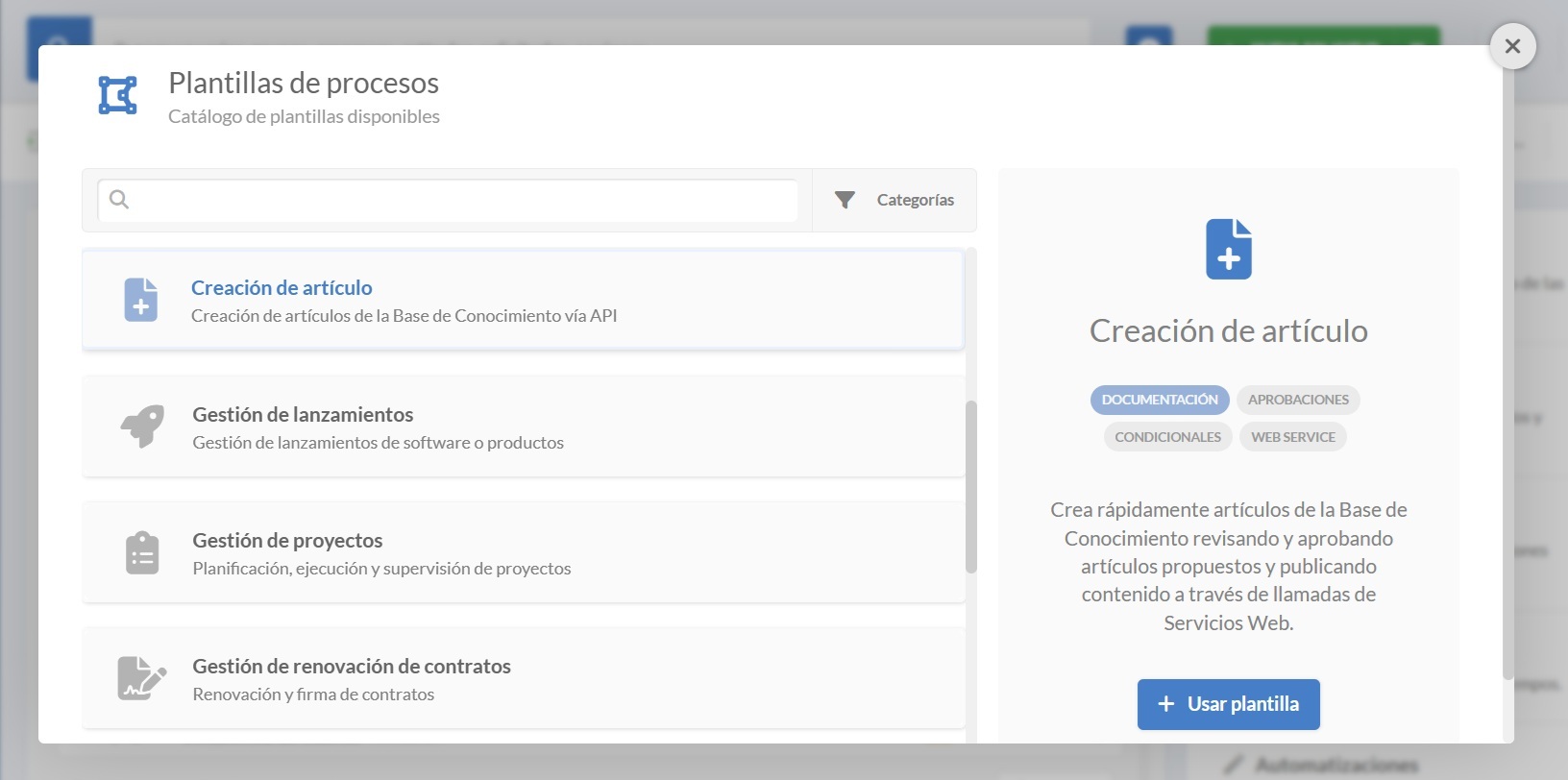
InvGate Service Management incluye plantillas listas para usar para dos tipos de procesos de Gestión del Conocimiento:
- Creación de artículo – para redactar, revisar y publicar nuevo contenido.
- Actualización de artículos – para modificar y validar contenido ya publicado.
Configurar cualquiera de ellos es sencillo: solo selecciónalo y adáptalo a tus necesidades (puedes descargar una vista previa de estas plantillas aquí). Pasos:
- Inicia sesión como administrador y ve a Configuración > Solicitudes > Procesos.
- Selecciona Creación de artículo o Actualización de artículos de la lista de plantillas.
- Haz clic en Usar plantilla para abrirla en el Editor de diagramas.
Tip: Desde Configuración > Solicitudes > Procesos también puedes crear nuevos flujos de trabajo desde cero (haciendo clic en “Agregar”), importar procesos con extensión .sdw o ver y editar los existentes.
Si las plantillas cubren lo que necesitas, puedes usarlas tal cual. Si necesitas ajustarlas, sigue leyendo para aprender cómo editarlas.
#2. Edita las plantillas de procesos de Gestión del Conocimiento
En el Editor de diagramas, cada bloque representa un paso. Puedes hacer doble clic en cualquier bloque para configurar formularios, tareas o reglas de aprobación.
Plantilla de proceso para creación de artículos
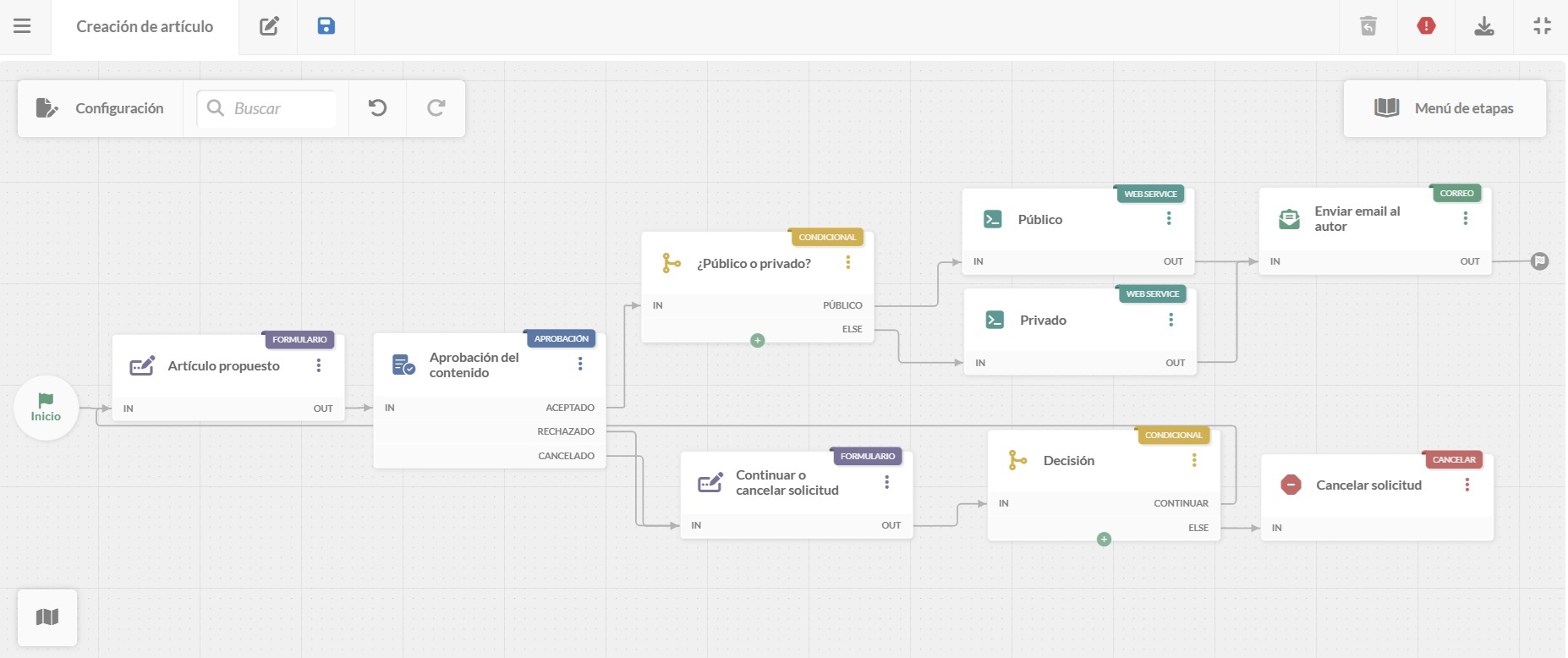
Usa este proceso para administrar propuestas de artículos de los usuarios.
Pasos:
- Formulario inicial: El autor propone el artículo con una breve descripción.
- Formulario de envío de artículo propuesto: El usuario completa título y cuerpo del artículo, y define si será público o privado.
Tip: Si sueles crear artículos de un mismo tipo, usa menús desplegables para campos como “Categoría” o “Audiencia” y así mantener consistencia.
- Aprobación de contenido: Los revisores validan precisión, claridad y relevancia. Resultados posibles:
- Aceptado – pasa a publicación.
- Rechazado – va a “Continuar o cancelar”.
- Cancelado – termina el flujo
- Formulario continuar o cancelar: El revisor decide si el artículo vuelve al inicio para correcciones o se cierra la solicitud.
- Continuar: vuelve al «Formulario de inicio» para que el autor pueda realizar cambios y volver a enviarlo.
- Cancelar: finaliza el flujo de trabajo.
- Publicación pública o privada (bloque condicional):
- Pública – disponible para todos los usuarios.
- Privada – restringida a grupos o audiencias internas.
- Servicio web de publicación: Envía el artículo aprobado a la sección correcta de la base de conocimiento.
- Notificación por correo al autor: Informa el estado de publicación o próximos pasos.
Plantilla de proceso para actualización de artículos
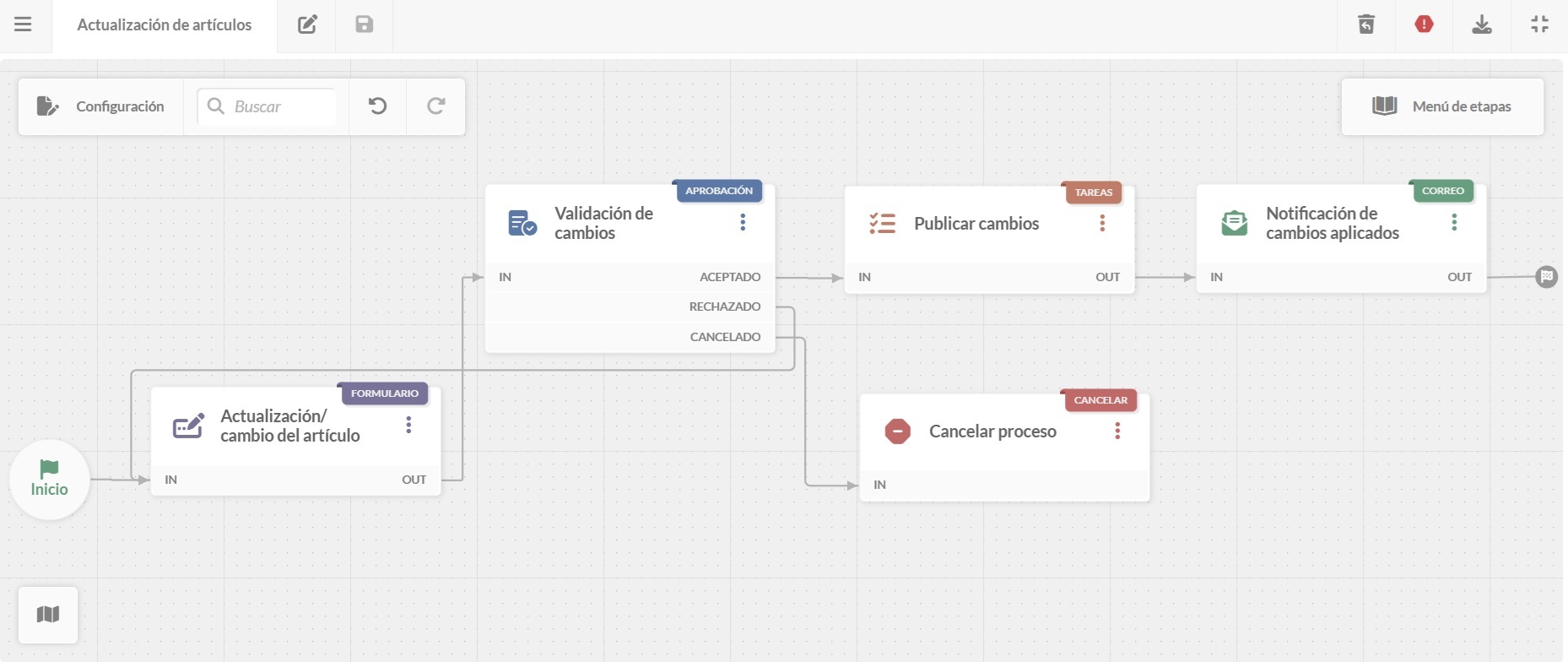
Usa este flujo para administrar revisiones de artículos de manera estructurada.
Pasos:
- Formulario inicial:
- Recoge URL del artículo a actualizar,
- Responsable del artículo.
- Resumen de cambios requeridos.
- Formulario de actualización de artículo: Incluye los datos del formulario inicial más:
- Espacio para instrucciones detalladas.
- Casilla de verificación para que el responsable confirme que aplicó los cambios.
Tip: Para actualizaciones colaborativas, agrega campos para múltiples colaboradores o adjunta materiales de referencia.
- Validación de edición (bloque de aprobación): El revisor confirma los cambios.
- Aceptado – pasa a “Publicar cambios”.
- Rechazado – regresa al formulario de actualización.
- Cancelado – termina el flujo.
- Publicar cambios: Lista de tareas para llevar los cambios aprobados a producción.
- Notificación de cambios aplicados: Correo automático al autor confirmando la actualización.
#3. Publica tu proceso
Cuando tus procesos de creación o actualización de artículos de conocimiento estén listos:
- Haz clic en el ícono de guardar y regresa al menú de Procesos.
- Haz clic en Publicar versión para activarlo.
- Asígnalo a una categoría del catálogo de servicios, por ejemplo: IT > Gestión del Conocimiento > Creación de artículo.
- Haz clic en Asignar ahora.
Desde ese momento, todas las solicitudes de esa categoría seguirán el flujo actualizado.